Hoe berichten uit te zenden in WhatsApp
De uitzending is het belangrijkste kenmerk dat WhatsApp onderscheidt van de rest van de platformonafhankelijke instant messenger-apps.
Als we een groep maken om een bericht naar veel doelgroepen door te sturen, zorgt dat voor veel buzz binnenin, waardoor mensen in sommige gevallen bepaalde informatie in het groepsbericht missen.
De beste maatstaf is dus de uitzending. U kunt een enkel bericht in persoonlijke chats tegelijk doorsturen naar veel mensen. Als je een leraar of hoofd van een team bent, is dit de meest ideale functie die je kan helpen om contact te maken met je ondergeschikten. Stuur een SMS- of MMS-bericht naar een groot aantal mensen met volledige codering.
Laten we dus eens kijken hoe we een uitzendlijst op WhatsApp kunnen maken en gebruiken.
Inhoud
Stuur een bericht naar meerdere contacten in WhatsApp
Zoals hierboven vermeld om een bericht of multimedia-inhoud naar meerdere contacten te verzenden, heeft de app een functie geboden, die algemeen bekend staat als Broadcast.
U kunt deze functie gebruiken om een enkel bericht door te sturen naar een groot aantal mensen door ze als ontvangers aan uw lijst toe te voegen. Volg de onderstaande stappen om berichten op WhatsApp uit te zenden vanaf Android en iPhone.
Uitzendlijst maken
iPhone
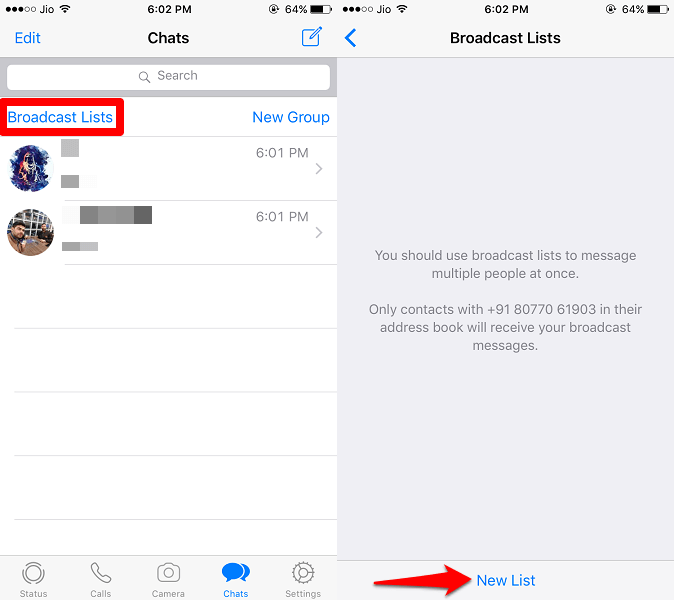
1. Open WhatsApp en in het chatscherm linksboven vind je Uitzendlijsten optie, tik erop.
2. kiezen ‘Nieuwe lijst’ om een uitzendlijst te maken. Tik op de naam van de ontvangers om ze toe te voegen. Je gebruikt de zoekbalk bovenaan om snel de gewenste contacten te vinden.
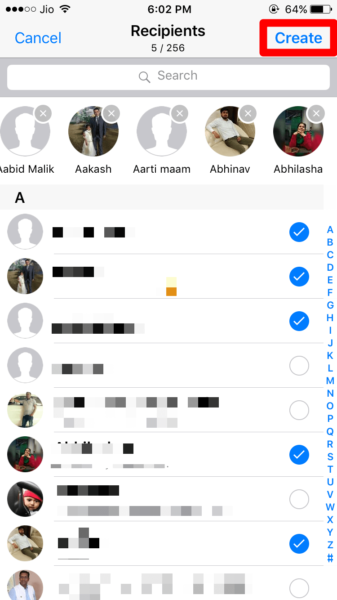
3. Nadat u de ontvangers aan de uitzendlijst hebt toegevoegd, tikt u op creëren optie.
Stuur nu berichten naar meerdere contacten door slechts één bericht naar de uitzendlijst te sturen.
Android
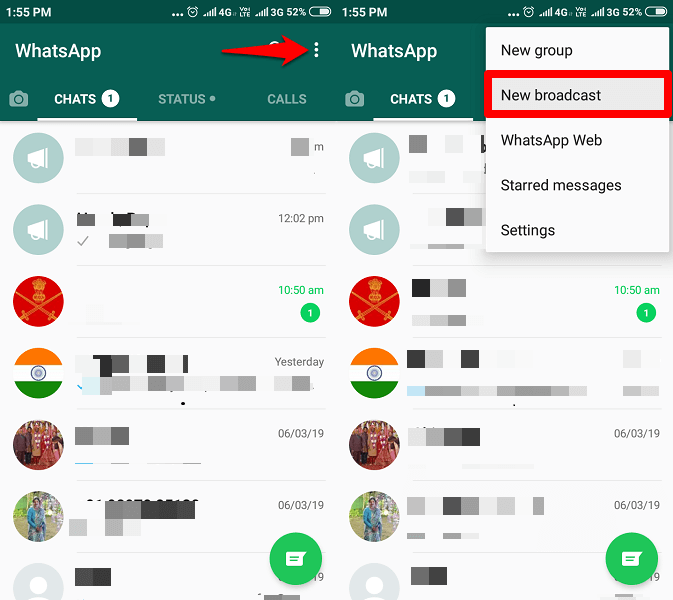
1. Navigeer naar het chatscherm en tik op de 3 stippen en selecteer ‘Nieuwe uitzending’ optie in de lijst.
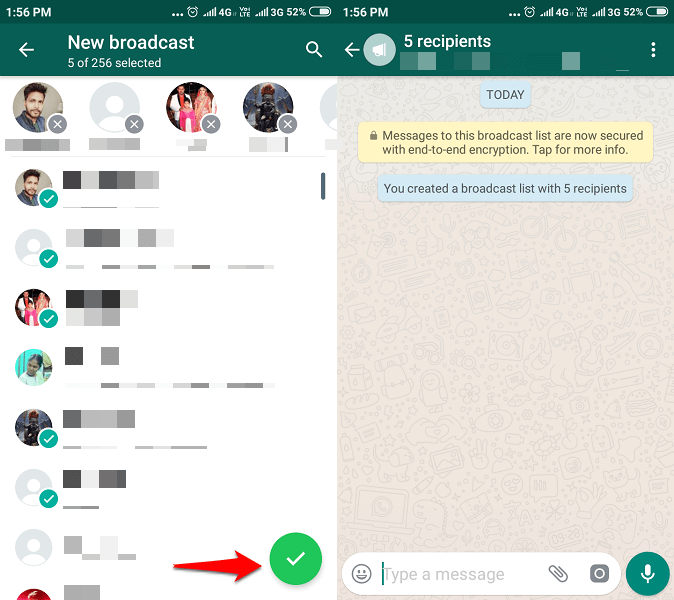
2. Selecteer nu uw ontvangers uit de contacten en tik op de vink knop hieronder om de lijst op te slaan.
Aanbevolen: Aangepaste WhatsApp-stickers maken en verzenden met uw eigen foto’s
Een uitzendlijst bewerken
Android
1. Open WhatsApp en tik op een bestaande uitzendlijst.
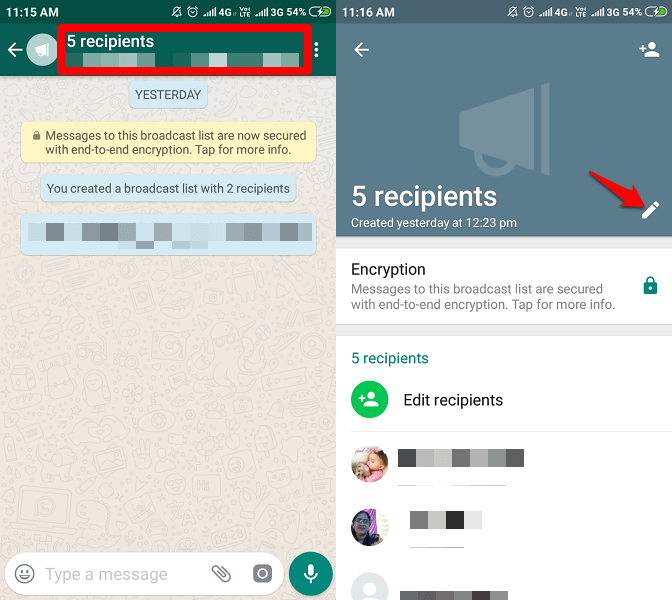
2. Tik in de lijstchat op zijn standaard naam op de top.
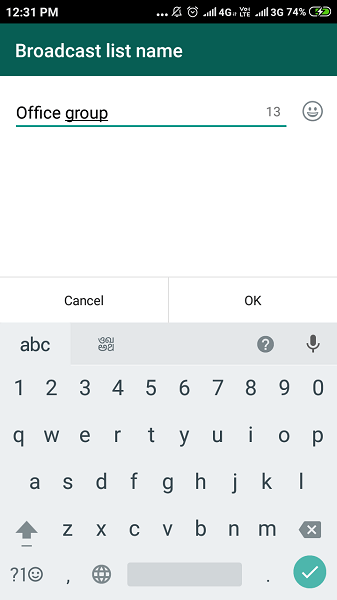
3. Om de naam van de lijst te wijzigen, tikt u op de potlood icoon om een nieuwe naam voor de lijst te schrijven.
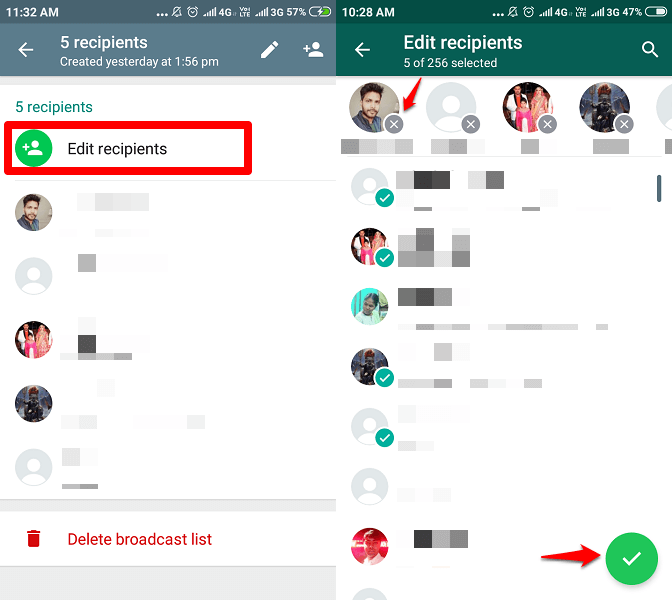
4. Om meer ontvangers toe te voegen, tikt u op de Ontvangers bewerken en selecteer uit de contacten om meer mensen toe te voegen.
5. Om ontvangers uit de lijst te verwijderen, tikt u op de X icoon op het profiel van de gewenste persoon bovenaan. Druk op vink knop om uw wijzigingen op te slaan.
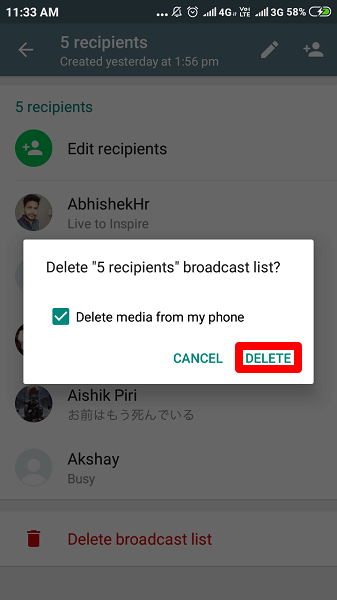
6. Om de hele lijst te verwijderen, tikt u op Uitzendlijst verwijderen en bevestig om het te verwijderen.
iPhone
1. kiezen Uitzendlijsten optie linksboven in je chatscherm om de lijsten te openen.
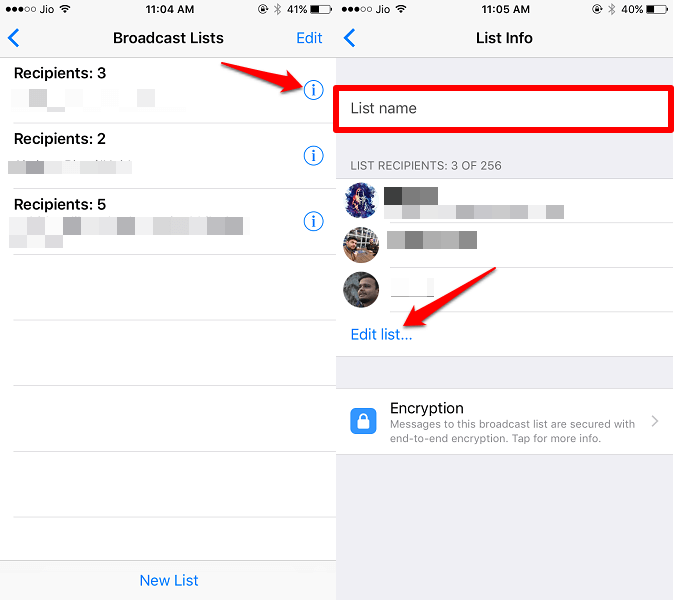
2. Tik op de (i) icoon naast een lijst, kunt u een Lijstnaam en u kunt er ook uw ontvangers in bekijken.
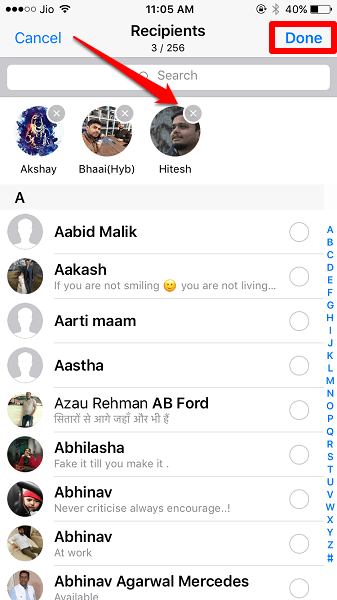
3. Om ontvangers toe te voegen/te verwijderen, tikt u op de Lijst bewerken onder de lijst met ontvangers. Voeg anderen toe vanuit de contacten of tik op x in de bestaande gebruikers hierboven om ze te verwijderen, druk op gedaan om de updates op te slaan.
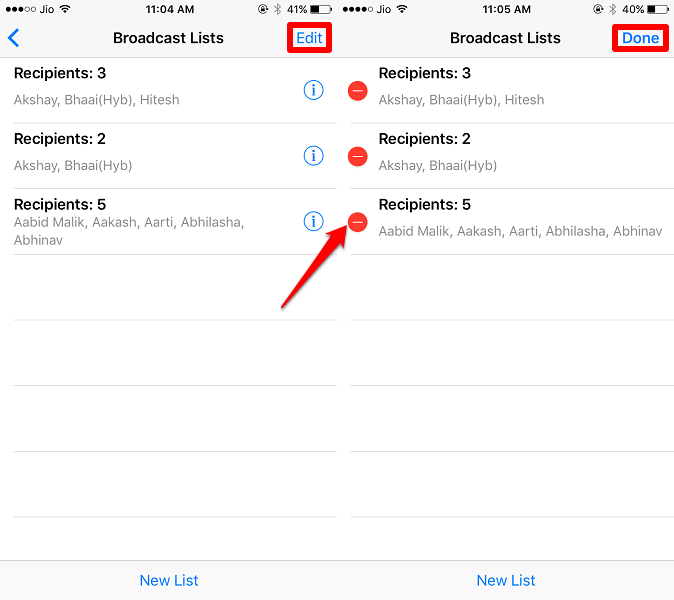
4. Tik op . om de hele lijst te verwijderen Edit functie in het Uitzendlijstenen selecteer vervolgens de (-) icoon voor de lijsten om ze permanent te verwijderen.
Verschil tussen WhatsApp-groep en uitzending
De groepen en Broadcast zijn beide indrukwekkende maatregelen om een grote groep mensen te bereiken. Een groep kan worden overwogen wanneer u verbinding maakt met een groot aantal deelnemers, die individueel ook toegang hebben tot de informatie van andere deelnemers. Dit kan worden overwogen wanneer u een praatje wilt maken met een grote gemeenschap en de andere mensen ook met u en elkaar kunnen communiceren.
Aan de andere kant is de uitzendfaciliteit een privaat proces. Hierdoor kan de gebruiker een bericht doorsturen naar een grote gemeenschap terwijl elke deelnemer onbekend is met de identiteit van de anderen. Organisaties zijn het beste voorbeeld die deze functie ten volle kunnen benutten.
Belangrijke dingen om op te merken
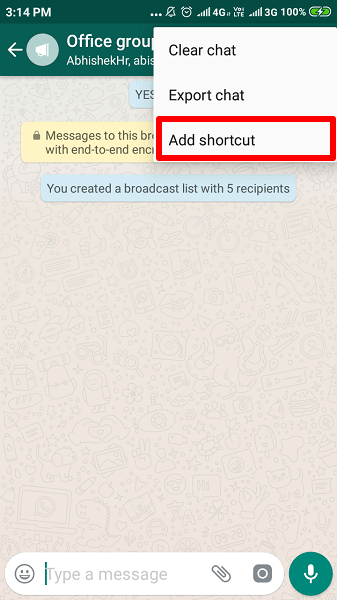
Als je de uitzendfunctie het vaakst gebruikt, kun je met WhatsApp ook een snelkoppeling van een lijst aan je startscherm toevoegen. U kunt dit doen door de lijst te openen en vervolgens op 3 stippen > Meer > . te tikken Voeg snelkoppeling toe.
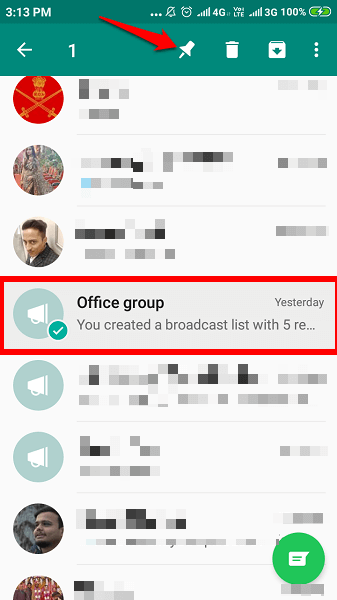
Voor snelle toegang kun je de lijst ook vastmaken aan de bovenkant van het chatscherm door de lijst ingedrukt te houden en vervolgens de te selecteren pin chat optie bovenaan.
Wanneer u een bericht naar een groot aantal deelnemers uitzendt, zijn er soms problemen met de leveringen aan een bepaalde persoon. Dit is geen grote zorg, WhatsApp staat niet toe dat een gesprek wordt doorgestuurd naar een ontvanger die het telefoonnummer van de afzender niet heeft opgeslagen. Als u dus controleert of de persoon uw nummer op de telefoon heeft opgeslagen, wordt het probleem opgelost.
In de uitzendlijst kunnen maximaal 256 deelnemers.
Mensen vragen vaak of ze het verzenden van een bericht dat ze per ongeluk in een uitzending hebben doorgestuurd, kunnen ongedaan maken. In dat geval is het antwoord nee.
Nog een informatie voor mensen die over het algemeen op pc’s werken en vaak WhatsApp Web gebruiken, dan moet je weten dat je er geen nieuwe uitzendlijst in kunt maken. Je kunt het alleen gebruiken om berichten door te sturen naar de oude uitzending die al beschikbaar zijn.
Aanbevolen: Hoe u groeps- en videogesprekken kunt voeren in WhatsApp
Conclusie
De beste reden om Broadcast te gebruiken in plaats van groepschat is dat de individuele ontvanger niet weet of er anderen zijn die hetzelfde bericht hebben ontvangen. Er zullen dus geen groepsgesprekken plaatsvinden.
Als u uw vrienden op een eenvoudige manier wilt laten weten wat u doet, kunt u gebruik maken van de WhatsApp Story-functie.
Laat het ons weten over uw ervaring in het commentaargedeelte.
Laatste artikels